Как активировать бонус код в стиме
Содержание:
- Как добавить игры в библиотеку Steam?
- Что такое код активации (ключ игры)
- Активация игры по гифт-ссылке
- Куда вводить и как активировать ключ в Steam?
- Активация игры на телефоне
- Активация подарка из библиотеки
- Можно ли активировать ключ Стим на телефоне
- Активация на смартфоне
- Зачем нужен код?
- Что делать после покупки
- АКТИВИРУЕМ ЧЕРЕЗ КЛИЕНТ
- АКТИВАЦИЯ ЧЕРЕЗ САЙТ
- Как активировать активированный ключ в Стиме
Как добавить игры в библиотеку Steam?
Действия, необходимые для добавления игры, зависят от целей пользователя. Все 5 известных способов установки описаны ниже.
Добавление сторонней игры
Метод предназначен для тех случаев, когда игра загружена из Интернета и установлена в системе, но без использования Стим. Чтобы она отображалась в библиотеке, а также была возможность пользоваться преимуществами собственного аккаунта, нужно внести приложение в каталог Steam.
Как добавить стороннюю игру в Steam:
- Запустить клиент Steam.
- Снизу в левом углу нажать на значок плюса с подписью «Добавить игру».
- Из выпадающего списка выбрать «Добавить стороннюю игру».
- В следующем окне отображается перечень из всех приложений, которые инсталлированы на персональный компьютер. Установить флажок напротив одной или нескольких игр.
- Нажать «Добавить выбранные».
После завершения процедуры все добавленные приложения отображаются списком во вкладке «Библиотека». Чтобы запустить программу, следует выбрать ее из списка и нажать на кнопку «Играть».
Добавление игры с помощью ключа
Если есть цифровой ключ, тогда возможно добавление в Стим игры с его помощью. Код можно получить в подарок от друга, выиграть или приобрести в магазине.
Как добавить игру в библиотеку Steam:
- Открыть клиент Steam и нажать на кнопку «Добавить игру» (немного выше Пуска в Windows).
- Выбрать вариант «Активировать в Steam».
- В новом окне кликнуть «Далее».
- После появления «Соглашения подписчика Steam» нажать «Соглашаюсь».
- Ввести ключ и щелкнуть мышкой по элементу «Далее».
- Если код указан правильно и он актуальный, то отобразится окно с успешным завершением процедуры. Осталось закрыть его кнопкой «Готово».
- Открыть вкладку «Библиотека» и перейти на страницу с игрой.
- Кликнуть «Установить».
После скачивания и установки игра становится доступной для использования.
Добавить игру через проводник
Steam всегда добавляет все установленные игры в одно место. По умолчанию доступные приложения хранятся по пути: Program FilesSteamsteamappscommon на системном диске. Если пользователь вручную менял директорию для хранения, то вид ссылки может отличаться. Если создать папку с верным названием в конечном каталоге и поместить в нее файлы ранее установленной игры, она может отобразиться в Steam. После запуска платформы сервис автоматически найдет приложение и начнет его обновление или исправление, в случае отсутствия некоторых пользовательских файлов.
Что такое код активации (ключ игры)
Зачастую на различных онлайн-площадках можно приобрести код активации игры по выгодной цене. При покупке такого кода, игроку указывают, для какого сервиса он предназначен. Например, если вы приобрели код игры Red Dead Redemption 2 для Rockstar Games Launcher, то вы сможете активировать его только в этом сервисе, но не в Steam, Epic Games или других сервисах, где игра также представлена.
Код активации (ключ игры) — это набор уникальных букв и цифр, при вводе которых в определенном сервисе к аккаунту, который в данный момент времени активирован в данном сервисе, привяжется игра.
Ниже мы рассмотрим способ активации код игры во всех популярных игровых сервисах.
Важно
Активация кода будет рассматриваться из приложения для Windows. Зачастую, активировать код можно и на сайте сервиса.
Активация игры по гифт-ссылке
В последнее время некоторые магазины, не имеющие непосредственного отношения к сервису Steam, ввели новую услугу. Вместо обычных подарков, представленных в виде ключа, начали раздавать специальные подарочные ссылки (гифт-ссылки).
Обычно непосредственно на самом ресурсе, который раздаёт подобные гифты, представлена подобная инструкция по активации игры. Но везде принцип сводится к выполнению одних и тех же действий.
Чтобы активировать игру с помощью гифт-ссылки, потребуется сделать следующее:
Здесь главная особенность в том, что гифт-ссылка является одноразовой.
Это означает, что при передаче гифт-ссылки в качестве подарка, самому себе по этой же ссылке установить игру не получится. А потому достанется она лишь тому пользователю, кто ею первый активирует.
Нет никаких сложностей в том, чтобы активировать подарок через библиотеку или с помощью гифт-ссылки. Вопрос лишь в том, какой из двух вариантов вам больше подходит.
Если всё сделать правильно и действовать по инструкциям, активация займёт считанные минуты. А уже скорость установки подаренной игры во многом зависит от технических характеристик и возможностей самого компьютера.
Куда вводить и как активировать ключ в Steam?
Обратите внимание, что после покупки ключа на некоторых площадках, можно увидеть сообщение о том, что он будет активирован в ближайшее время (показано на скриншоте). Это означает, что приобретённая вами игра автоматически активируется после входа в ваш аккаунт на Steam
Обычно данный процесс занимает не более 5 минут. В таком случае вам не понадобятся приведенные ниже способы активации.
Активация игрового ключа в Steam клиенте на компьютере
Первые действия в приложении
Запустите Steam на своём ПК или ноутбуке, кликнув по ярлыку EXE файла на рабочем столе. Введите логин и пароль. Откройте любое окно (например, личный кабинет), вверху отобразится специальная панель, зайдите в меню «Игры» и выберите пункт «Активировать в Steam».
В появившемся интерфейсе увидите инструкцию о том, как правильно делать активацию. При необходимости, прочитайте рекомендации и кликните «Дальше».
Соглашение с правилами сервиса
Теперь вам нужно согласиться с правилами, распространяемыми на подписчика. Пролистайте информацию и нажмите «Соглашаюсь».
Завершение активации продукта
Если вы всё верно ввели, требуемый продукт добавится в вашу библиотеку. Отобразится окошко с надписью «Активация завершена!». Нажимаем «Готово». Кстати, система предложит скачать и установить игрушку на ваше устройство. Здесь можно сразу настраивать дополнительные конфигурации загрузки либо отложить функцию установки на потом.
Куда вводить ключ в браузере?
Если вы не пользуетесь компьютерной версией программы, то сможете легко активировать ключ Стим в браузере. Опцию добавили в 2019 году и она стала весьма популярной среди геймеров.
Сперва перейдите на веб-ресурс разработчика и войдите в свою учётную запись, только в таком случае искомая функция станет доступна. Теперь заходим на эту страницу.
Где активировать игру с помощью браузера?
Вводим или вставляем код в соответствующей строке. Чуть ниже поставьте галочку напротив пункта с подтверждением пользовательского лицензионного соглашения. Выбираем «Продолжить», после чего можно узнать о статусе регистрации введенного ключа.
Как видите, вводить и регистрировать код игры на Steam совершенно несложно. Никаких затруднений и проблем происходить не должно. Активировать ключ игры сможет пользователь с любым уровнем знаний. Но как быть, если вы купили ключ, а он уже активирован? Рассмотрим несколько ситуаций с ошибкой цифрового ключа.
- Для начала, рекомендуем удостовериться в корректности введенных символов. Попробуйте снова открыть Стим-клиент или сайт, выбрать вкладку с добавлением и повторить процедуру.
- Убедитесь, для того ли игрового сервиса предназначен код доступа. К примеру, это мог быть Ориджин, что делает невозможным активирование в Steam.
- Возможно . Вероятно, кто-то успел загрузить его раньше вас.
- Если продукт приобретался с оптическим диском в фирменном магазине, но его нельзя добавить в игру — обратитесь к сотрудникам магазина за возвратом средств или обменом товара.
- Если вы оказались владельцем заблокированного кода, приобретённого на стороннем интернет-ресурсе, свяжитесь напрямую с продавцом либо отправляйте запрос в службу поддержки. Уважающий себя и своих покупателей продавец (как и сам веб-ресурс в целом), поможет получить работоспособный ключ.
К стати активация ключа в аналогичных магазинах Microsoft Store на Xbox, Epic Games Store происходит практически аналогичным способом.
Активация игры на телефоне
Для тех, кто привык работать в Стиме через мобильную версию, есть неприятная новость: в приложении Steam для Андроида и Айфона нет алгоритма активации, который есть в десктопном приложении. Но для активации игры можно воспользоваться алгоритмом для веба, то есть пользователю необходимо:
- Открыть любой браузер, который есть в смартфоне, и перейти в веб-версию Стима, авторизоваться под своей учётной записью,
- Заранее заготовить –в почте, в файле или ещё где-нибудь – ссылку активации: https://store.steampowered.com/account/registerkey, перейти по ней (1),
- На загруженной странице в соответствующее поле вставить заранее скопированный ключ активации (2),
- Поставить «галочку» в ячейке «Я принимаю…» (3),
- Нажать на кнопку «Продолжить» (4).
После того, как алгоритм активации отработает, на экране телефона появится сообщение об успешной активации игры. Конечно же, этот способ активации не так хорош, как хотелось бы пользователю, но он работает, и при необходимости им вполне можно воспользоваться. Хочется надеяться, что вскоре разработчики доработают и мобильную версию Стиме, с тем, чтобы пользователи могли активировать загруженные игры более цивилизованным способом.
Как видно из инструкции, активация игры с любого устройства и любой версии приложения – достаточно простой процесс, с которым легко справится любой пользователь. Теперь дело остаётся за малым: искать, загружать на свои устройства новые игры и наслаждаться игровым процессом!
Активация подарка из библиотеки
Будучи пользователем сервиса Steam, у любого человека есть возможность получить подарок от другого юзера. При этом он должен находиться в списке друзей. И в качестве подарка вполне можно преподнести полноценную игру.
Сравнительно недавно сервис внёс некоторые изменения в ранее действующие правила. В результате доработок, у пользователя есть возможность отправлять гифт своим друзьям. Только сделать это можно при выполнении одного из 2 условий:
Друг находится в том же регионе, где и проживает сам отправить. Это обусловлено разницей в стоимости одних и тех же товаров в разных регионах;
Стоимость подарка в регионе отправителя выше, нежели в регионе, где проживает потенциальный покупатель. В обратную сторону это правило уже не работает.
В итоге получается, что с активацией игры не возникнет никаких проблем.
Стоит напомнить, что ещё несколько лет назад у сервиса Steam были серьёзные ограничения. Такая возможность фактически отсутствовала. Зато геймер мог легко отправить подарок другому пользователю в том случае, когда заведомо получатель не имел возможности воспользоваться гифтом. Почему-то на это Steam без проблем давал разрешение. Хорошо, что правила поменяли.
При активации подарка через библиотеку необходимо выполнить следующие операции:
- В случае получения подарка сервис Steam отправляет пользователю соответствующее уведомление. Просмотреть его можно через электронную почту, либо через сам клиент Steam. В верхнем правом углу находится значок уведомлений в виде конверта.
- Для просмотра оповещения можно нажать просто на значок уведомлений и кликнуть по кнопке «Новые подарки». Альтернативный вариант предусматривает переключение на вкладку Steam с последующим входом в раздел Инвентарь.
- В открывшемся списке следует найти новый гифт. Для управления им достаточно нажать по подарку.
- В правой части экрана необходимо кликнуть по кнопке «Добавить в библиотеку».
- На завершающем этапе получения подарку нужно открыть собственную библиотеку сервиса Steam, найти в списке полученный подарок, и выполнить его установку на свой компьютер стандартным путём.
Некоторые пользователи сталкиваются с тем, что при добавлении подарка-игры в свою библиотеку вылезает ошибка. Содержание её обычно сообщает о том, что игра якобы уже активирована. Хотя в действительно в библиотеке она не отображается.
В этом случае с большой долей вероятности поможет обычное ожидание. Подождите некоторое время. Глюки здесь не редкость. Поэтому спустя несколько минут всё наверняка стабилизируется, и игра отобразится в библиотеке.
Если же даже длительное ожидание не привело к положительному результату, тогда остаётся только написать в техническую поддержку сервиса Steam. Там уже опытные специалисты точно установят причину, и помогут в решение возникшей проблемы.
Тут всё довольно просто и понятно. Хотя именно возникающие глюки некоторых юзеров вводят в заблуждение. Они опасаются, что при появлении такой ошибки воспользоваться подарком уже не получится. Старания друга были напрасными, и деньги никак не вернуть.
На этот счёт переживать не стоит. Глюки проявляются не так часто. Плюс в технической поддержке смогут отследить все действия и восстановить справедливость. Случаев, когда рабочий гифт терялся и сгорал не было.
Можно ли активировать ключ Стим на телефоне
Сразу отметим, что актировать стим ключ через мобильное приложение не получится. Разработчики не предусмотрели такой опции, и пока информации о ее добавлении в версию для iOS или Android нет. Единственный выход — активировать игру по стандартной схеме, а именно через любой из браузеров для смартфона. Здесь действует такой же принцип, как и на других устройствах (компьютере или ноутбуке). Подробную инструкцию рассмотрим ниже.
В мобильном браузере на телефоне: инструкция
Как отмечалось, приложение на смартфоне бессильно, поэтому единственный выход — активация ключа Стим через браузер телефона. Для этого сделайте следующие шаги:


- Внесите код в пустую строку.
- Изучите и согласитесь с условиями приложения.
- Кликните на кнопку Продолжить и дождитесь проверки информации.
Если все сделано правильно, активация ключа Steam с телефона завершена. На выполнение всех манипуляций уходит не более одной-двух минут. Минус в том, что прохождение такой процедуры не очень удобно из-за необходимости ввода двух ссылок. И если сделать это на ПК / ноутбуке не составляет труда, то в случае с мобильным устройством придется потрудиться. Вот почему не все решаются активировать ключ Стим через телефон, отдавая предпочтение стандартному способу — приложению или браузеру на компьютере / ноутбуке.
Активация на смартфоне
Бывает так, что вам нужно срочно привязать игру к своему аккаунту, но под рукой нет компьютера и доступа к «Стиму». Где ввести ключ в таком случае? На помощь придет ваш смартфон. Точнее, это можно сделать в специальном Android-приложении, которое называется Ice Client: Steam Trading. Первым делом скачайте и установите его, а затем сделайте следующее:
- Запустите приложение и авторизуйтесь, использовав свой логин и пароль от Steam.
- Откройте меню (слева), а затем выберите раздел «Библиотека» (Library).
- Нажмите «Плюс» и вставьте ключ в появившуюся строку. Нажмите «OK».
После этого нужно немного подождать. Вы увидите на экране сообщение, извещающее о том, что ключ успешно активирован. На этом работа с приложением завершена.
Где ввести ключ в «Стиме»? Активация ключей на ПК и смартфоне на News4Auto.ru.
Наша жизнь состоит из будничных мелочей, которые так или иначе влияют на наше самочувствие, настроение и продуктивность. Не выспался — болит голова; выпил кофе, чтобы поправить ситуацию и взбодриться — стал раздражительным. Предусмотреть всё очень хочется, но никак не получается. Да ещё и вокруг все, как заведённые, дают советы: глютен в хлебе — не подходи, убьёт; шоколадка в кармане — прямой путь к выпадению зубов. Мы собираем самые популярные вопросов о здоровье, питании, заболеваниях и даем на них ответы, которые позволят чуть лучше понимать, что полезно для здоровья.
Зачем нужен код?
Если сказать просто, он нужен для того, чтобы максимально упростить процедуру получения файла игры после ее приобретения. Процедура покупки выглядит следующим образом:
- вы покупаете не полноценный файл установки, а лишь код;
- после этого он вводится в программу Steam на компьютере;
- дальше открывается страница, которую уже можно устанавливать.
Учитывая принципы работы приложения, то описанная выше процедура является оптимальной. Если бы не она, то получение купленного приложения было бы весьма затруднительным.
Правда, это актуально только для тех случаев, когда она покупается не в самом Steam, а на каких-то сторонних ресурсах.
Со стандартной процедурой покупки (без ключа) все просто – находим ее по названию или в списке доступных, заходим на страницу и жмем «В корзину».
Список игр и страница с возможностью покупки одной из них
Что делать после покупки
А теперь переходим, собственно, к процедуре активации. Она максимально простая и заключается в следующем:
- Запустите Стим. После этого, разумеется, необходимо авторизоваться в этой программе.
- В меню сверху выберете меню «Игры». В выпадающем списке нажмите «Активировать в Steam…».

Необходимы пункт в окне программы
- Дальше откроется первое окно. Там будут короткие инструкции по процедуре, которую вы сейчас выполняете. Ничего особенного там не написано, так что можно просто нажать «Далее».
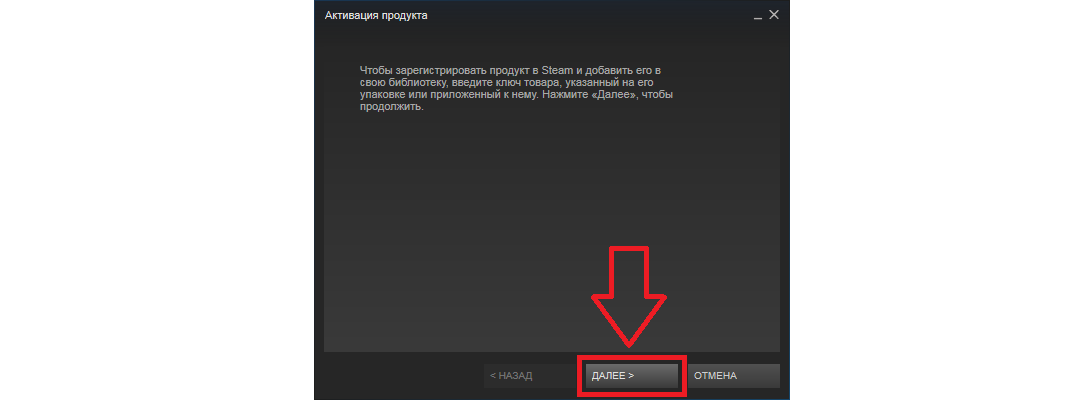
Окно с описанием выполняемой процедуры
- После этого можно будет прочитать лицензионное соглашение. Там есть информация по условиям использования аккаунта, нормам поведения и так далее. Здесь нажмите кнопку «Согласен». Желательно, конечно же, прочитать лицензию. Удобно, что его можно распечатать. Для этого кликните по надписи «Нажмите здесь для печати».
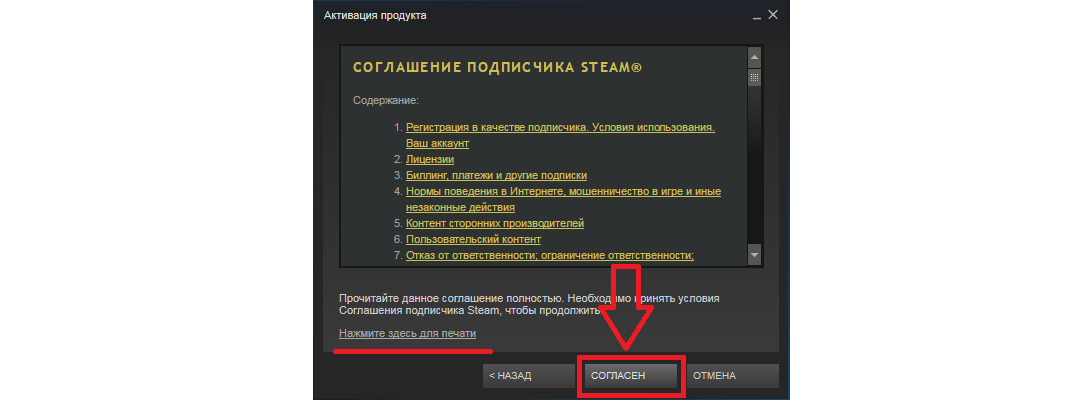
Лицензионное соглашение
- В следующем окне нужно будет ввести купленный код. Там есть единственное поле для ввода, так что перепутать ничего невозможно. Когда этот шаг будет выполнен, нажмите «Далее» и подождите, пока произойдет проверка.
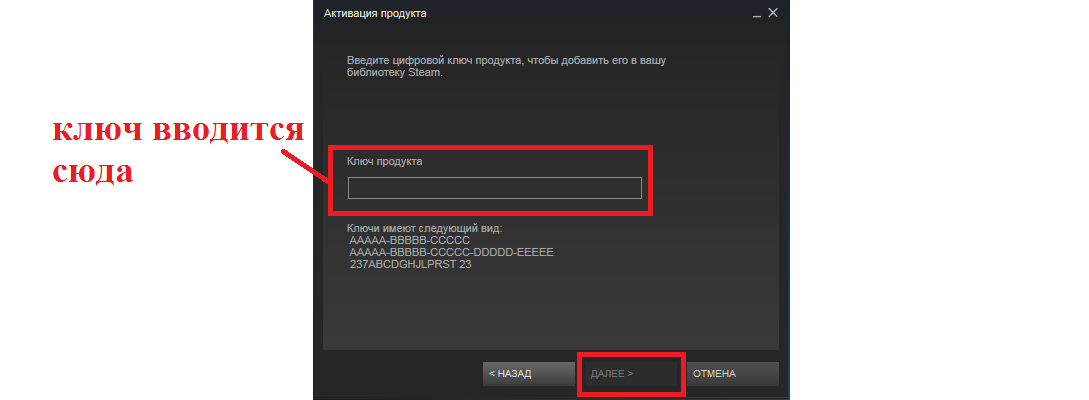
Окно ввода
После этого, если ключ прошел проверку, игра появится в библиотеке. Окно активации закроется автоматически и откроется нужная нам библиотека.
Выберете ее в списке слева. Если вы только что установили программу, там будет всего лишь одна строчка.
Когда страница будет открыта (опять же, если вы – новый пользователь, она откроется автоматически), нажмите на кнопку «Установить».
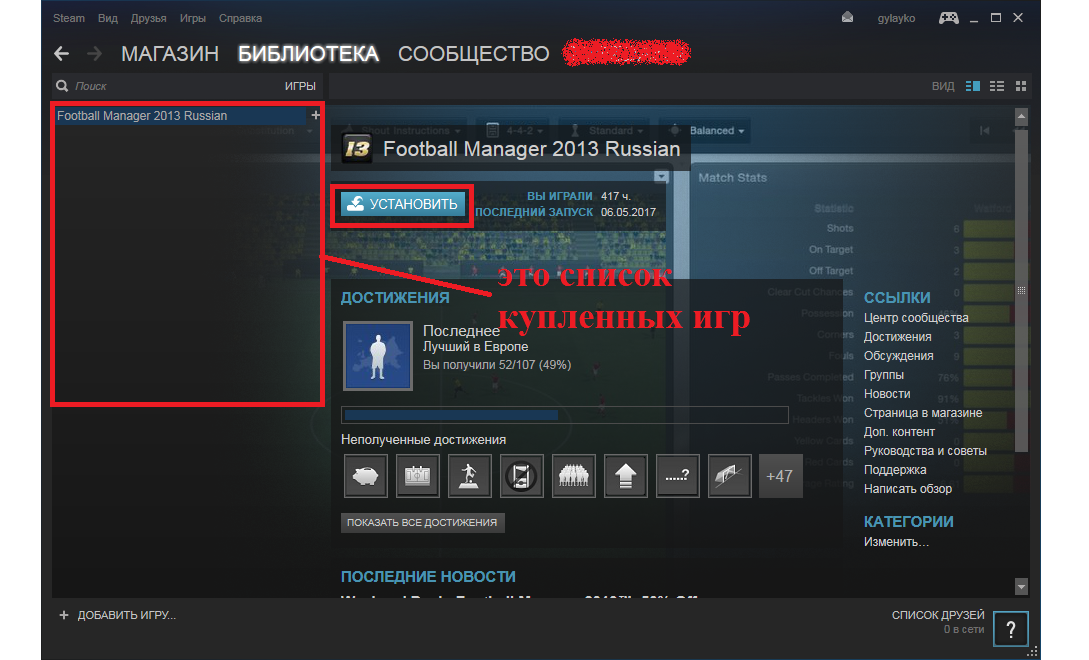
Страница купленной игры и кнопка «Установить» на ней
Останется дождаться, пока закончится установка и начать играть.
АКТИВИРУЕМ ЧЕРЕЗ КЛИЕНТ
Наиболее простым и удобным вариантом активировать ключ в Стим остается использование специального клиента. Он позволяет удобно сортировать все купленные игры и программы, имея к ним доступ с различных устройств с поддержанием необходимого уровня безопасности.
Перед началом процесса клиент нужно скачать и установить. Процесс отнимает считанные секунды, поэтому можно даже не пытаться выйти и сделать чай. Инсталляцию желательно выполнять на наиболее быстрый диск из доступных (SSD в приоритете), чтобы последующее использование программы приносило только ощущение комфорта.
Процесс активации игры на ПК выглядит в данном случае максимально просто и логично:
- Авторизуйтесь в клиенте, введя логин и пароль в соответствующие поля, и нажмите войти, причем если находитесь не за своим компьютером, галочку возле надписи «Запомнить мой пароль» ставить не нужно (на данном этапе можно создать аккаунт, если его еще нет, либо выполнить восстановление доступа, для чего приложены 2 кнопки с соответствующими подписями).
- Добавляем в библиотеку покупку при помощи кнопки в нижней части экрана «Добавить игру» либо используем вкладку «Игры» на верхней панели, где выбираем кнопку «Активировать в Steam».
- Затем появляется окно с инструкцией к вкладке с кодом (будет через 1) и подробным объяснением, для чего выполняется действие, поэтому читаем и соглашаемся.
- Читаем и принимаем соглашение подписчика, в котором разъясняются права и обязанности сторон, указываются особенности взаимодействия и меры при их нарушении.
- Теперь можно ввести купленный код, полученный на email.
- Если все сделано верно, то система выдаст сообщение об удачном выполнении процедуры и подскажет, что теперь можно скачивать и активировать игру.
- В конце перейдите во вкладку «Библиотека» и увидите добавленную игру, которая теперь будет доступна все время на ваших устройствах. Устанавливайте игру и начинайте свое захватывающее приключение в новом мире.
Нише представлено пошаговое руководство с картинками:
 Запускаем клиент Steam и вводим данные
Запускаем клиент Steam и вводим данные
 Добавляем игру в Steam
Добавляем игру в Steam
 Клик, клик, вводим код
Клик, клик, вводим код
 Клик, клик, устанавливаем игру
Клик, клик, устанавливаем игру
АКТИВАЦИЯ ЧЕРЕЗ САЙТ
Чтобы активировать код, переходим по ссылке и вводим отправленный на электронную почту ключ. На этом же этапе необходимо принять соглашение подписчика, поставив галочку в соответствующем окне. Желательно изучить подписываемый документ, чтобы потом избежать неожиданностей при нарушении ограничительных правил и других регламентов.
В самом конце высветится окно, подтверждающее правильность выполнения действий и возможность скачивать игру для последующего времяпрепровождения. Также на данном этапе можно нажать кнопку «Активировать еще ключ», если вы приобретаете одновременно несколько игр или DLC.
Подобный подход достаточно простой и удобный, когда вы приобретаете всего одну игру или программу. Если же вы будете покупать другие игры, отслеживать изменения и докачивать обновления, лучше воспользоваться клиентом. Программа в реальном времени отслеживает все нюансы, оповещая игрока о происходящих событиях и новых возможностях. К тому же, софт тщательно продуман для удобства, и здесь можно выполнить без лишних поисков все действия, включая поиск игры, авторизацию, скачивание, настройку фильтрации и многие другие.
Как активировать активированный ключ в Стиме
Рассмотрим все возможные способы активации ключа с разных устройств.
Активация ключа через браузер
Если у вас нет софта «Стим» на компьютере, вы можете использовать для активации ключа любой обозреватель («Яндекс.Браузер», «Гугл Хром» и т. д.), установленный на вашем ПК:
- Откройте эту ссылку.
-
Войдите в свою «учётку» «Стим», если ещё этого не сделали, а затем вернитесь на предыдущую страницу для ввода ключа либо перейдите по той же ссылке, что указана в предыдущем шаге.
-
На странице вбейте ключ, который у вас есть. Щёлкните по «Продолжить».
Подождите, пока завершится процедура. В итоге продукт добавится в вашу библиотеку «Стим».
После активации игра будет добавлена в вашу библиотеку «Стим».
Активировать ключ Стим через телефон
Команда портала Стим никак не помогает игрокам в активации ключей с помощью мобильной версии. При отсутствии стационарного ПК и избежания рисков заражения телефона и безопасности игрового аккаунта рекомендуется выполнить пошаговую инструкцию:
В случае правильного последовательного выполнения действий в аккаунте гемблера появиться активированный товаров разделе библиотеки. Заходить в игру необходимо будет с помощью того аккаунта, где был выполнен ввод кода. Организация не осуществляет возврат денежных средств, если игроком был использован данный метод ввода ключа с помощью мобильного устройства.
Как активировать ключ в стиме на ПК
Первым шагом необходимо скачать, а затем установить на компьютер программное обеспечение интернет магазина. Качать софт необходимо исключительно из официального сайта.
- После того, как Вы скачали программу, ее следует установить на компьютер. А затем произвести авторизацию используя свою учетную запись Steam.
- Далее находим меню «Игры», в котором нас интересует пункт «Активировать через Steam…».
- Следующим шагом Вам необходимо принять сообщение подписчика. Кому интересно — почитайте о чем там пишут. Если не интересно — пролистываем вниз, а после жмем «Соглашаюсь».
- Откроется форма «Активация продукта», в которую нужно ввести ключ в стиме чтобы активировать купленную игру.
- После этого система немного подумает и сообщит что операция успешна.
Активировать ключ через мобильное приложение
Чаще всего Steam используют через официальное приложение на компьютере. Начнем с этого способа активации ключа.
Запустите приложение Steam на компьютере и авторизуйтесь в своем аккаунте. Далее выберите в верхнем меню пункт “Игры” — “Активировать в Steam”.
Появится окно активации ключа. Нужно нажать “Далее”.
На следующей странице окна необходимо согласиться с политиками Steam.
Введите свой ключ и нажмите “Далее”.
Отобразится название игры или дополнения, которое будет привязано к вашему аккаунту. Нажмите “Готово”, чтобы завершить процесс активации ключа.
Сразу после активации ключа будет предложено установить игру стандартным способом. Можно начать процесс установки или отклонить его и после установить игру из библиотеки Steam.
Активация через Клиент Steam
В Steam можно приобрести огромное количество компьютерных игр и приложений. Разберем случай, когда код продукта попал к вам из другого источника — онлайн или офлайн магазина или от человека. Чтобы использовать купленный ключ в Стим, следуйте инструкции:
Шаг 1. Запустите десктопную версию клиента сервиса. После входа в аккаунт пройдите в меню «Игры» и найдите пункт «Активировать в Steam».
Шаг 2. Появится информационное окно, просто нажимайте «Далее»
Шаг 3. Прочтите (при желании и времени) и примите соглашение подписчика.
Шаг 4. Введите ключ в открывшимся окне Стим с учетом дефисов и нажмите «Далее».
Шаг 5. Если все сделали верно, в следующем окне появится сообщение «Активация завершена!». Жмите «Готово», теперь можно пользоваться игрой.









